Come disabilitare la schermata di blocco su Windows 10
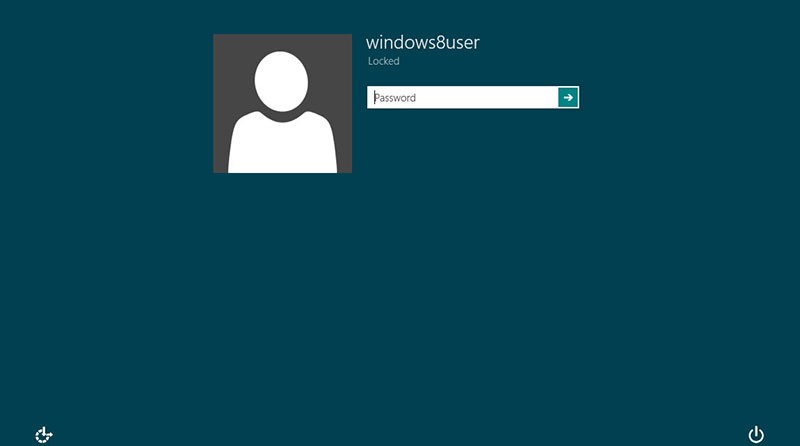
Mentre è vero che la schermata di blocco di Windows può essere carina quando accendi il tuo PC o apri il tuo laptop, non serve davvero a nessuno scopo di sicurezza. In effetti, se sei come me, probabilmente hai smesso di notarlo mesi o addirittura anni fa. Per molte persone, la schermata di blocco è solo qualcosa che dobbiamo toccare o scorrere prima di poter accedere alla schermata di accesso effettiva, dietro la quale i contenuti dei nostri computer sono bloccati. Fortunatamente, c'è un'opzione per disabilitare la schermata di blocco su Windows 10 a partire dall'aggiornamento di aprile 2018 (versione 1803). Tutto quello che devi fare è modificare facilmente il registro.
Come rimuovere la schermata di blocco di Windows 10
In questo articolo, ti mostrerò come rimuovere la schermata di blocco di Windows e come accedere direttamente alla schermata di accesso quando avvii il tuo PC Windows 10. Segui queste istruzioni di base:
-
- Utilizzare la funzione di ricerca per trovare il regedit e ordine di marcia.
- Fai clic su "HKEY_LOCAL_MACHINE" nel riquadro a sinistra.
- Seleziona "SOFTWARE".
- Apri "Politiche".
- Premi su "Microsoft".
- Quindi, trova "Windows" e fai clic destro su di esso.
- Seleziona "Nuovo", quindi fai doppio clic su "Chiave".
- Rinomina la nuova chiave n. 1 che hai appena generato come "Personalizzazione e premi Invio"
- Trova la cartella Personalization e fai clic con il tasto destro nel riquadro destro dell'Editor del Registro di sistema, seleziona Nuovo, quindi seleziona "Valore DWORD (32 bit)" . Un nuovo elemento apparirà nel riquadro destro dell'Editor del Registro di sistema, intitolato Nuovo valore n . 1 . Rinominalo come "NoLockScreen" e premi Invio.
- Fare clic su "NoLockScreen" per aprire i dati del valore.
- Modificare il valore da 0 a 1 e fare clic su OK in Dati valore.
- Esci dall'Editor del Registro di sistema e riavvia il PC.
Ora, sarai in grado di bypassare la schermata di blocco e andare direttamente alla schermata di accesso. Dovrai comunque inserire la password o il PIN per accedere al tuo computer, ovviamente, quindi non preoccuparti che ciò comprometta la tua sicurezza in alcun modo. Non lo farà.





